Một số bạn đọc nhắn tin cho Techz, phản ánh tình trạng không thể tải ứng dụng từ Google Play hoặc đang chạy thì tự động bị thoát ra ngoài màn hình chính. Thậm chí, một số trường hợp chỉ cần chạm vào Google Play đã thấy ứng dụng dừng lại, không truy cập được.
Dưới đây là một số cách để khắc phục tình trạng trên.
Cách 1: Bật/Tắt Wifi rồi vào lại ứng dụng.
Cách 2: Xóa bộ nhớ cache của Google Play.
Khi không sử dụng được Google Play để tải ứng dụng, bạn nên xóa Cache và Data của Play Store.
Đầu tiên, vào Cài đặt, chọn Ứng dụng, chọn CH Play, chọn Xóa bộ nhớ cache/ xóa dữ liệu.
Sau khi làm các bước trên, bạn thử truy cập lại Google Play và thao tác tải lại ứng dụng.
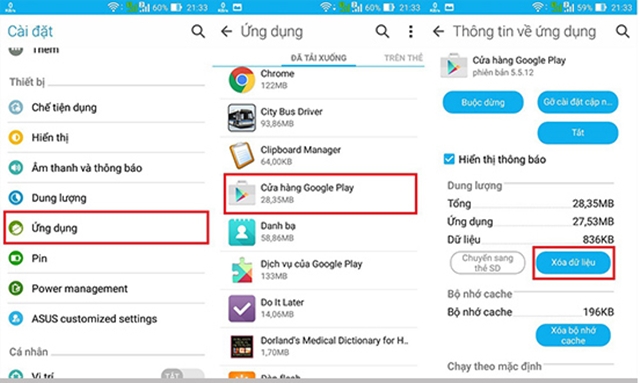
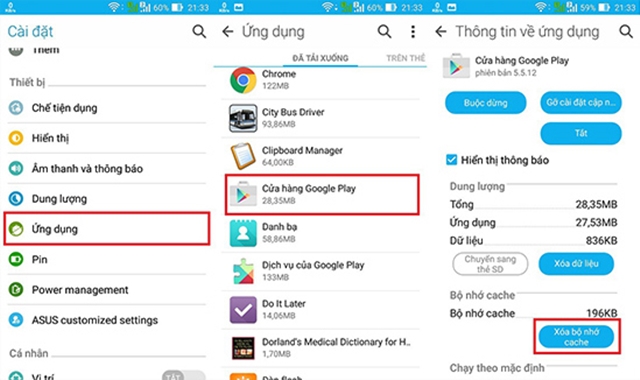
Cách 3: Gỡ cài đặt cập nhật của Google Play.
Người dùng có thể gỡ cài đặt và cài lại các bản cập nhật của Google Play để đưa ứng dụng về trạng thái ban đầu. Cách làm này cũng sẽ giúp loại bỏ những lỗi có thể phát sinh ở giai đoạn sử dụng trước đó.
Đầu tiên bạn vào Cài đặt, chọn Ứng dụng, chọn Tất cả, đi đến Cửa hàng Google Play.
Tại đây bạn tìm mục Gỡ cài đặt cập nhật rồi ấn vào đó.
Sau khi gỡ cập nhật, bạn thoát ra và chạy Play Store lên, ứng dụng sẽ tự cập nhật chính nó lên phiên bản mới nhất hiện tại.
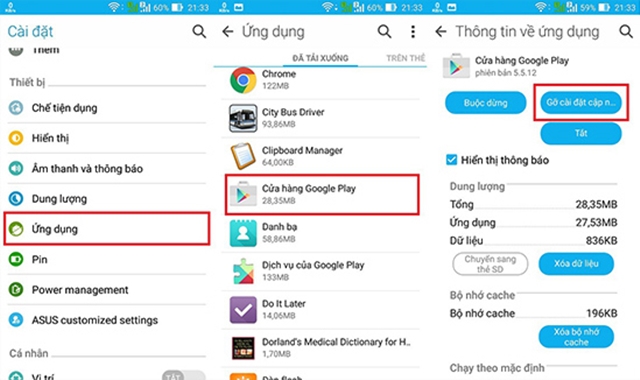
Cách 4: Xóa tài khoản Google trên máy.
Nhiều trường hợp Google Play không chạy được là do tài khoản Google của bạn có vấn đề. Lúc này, bạn cần thiết lập lại, cụ thể là xóa tài khoản Google rồi đăng nhập lại.
Đầu tiên, vào Cài đặt, chọn Tài khoản, chọn Tài khoản Google muốn xóa rồi chọn Xóa tài khoản.
Sau khi xóa, bạn trở lại Cài đặt, chọn Tài khoản, chọn Thêm tài khoản, chọn Google và làm tiếp các bước để có thể đăng nhập lại tài khoản Google của mình.
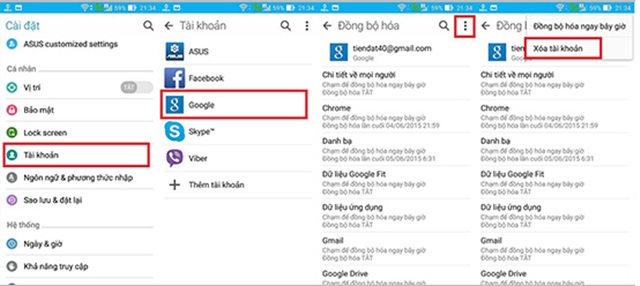
Hướng dẫn sửa lỗi không mở được Google Play trên điện thoại Android
(Techz.vn) – Người dùng Android cần đến Google Play Store (còn gọi là Google Play, CH Play) để tải ứng dụng. Tuy nhiên, nhiều lúc sẽ gặp phải tình trạng không thể truy cập được Google Play. Vậy nguyên nhân là vì sao? Làm cách nào để khắc phục?
















